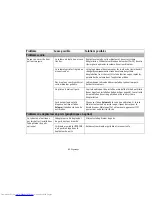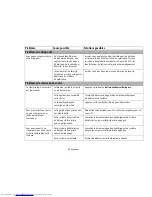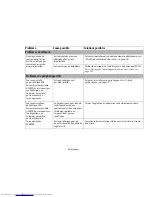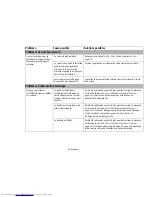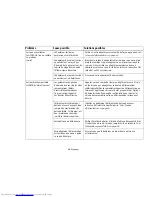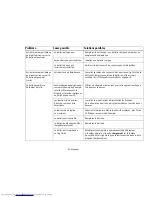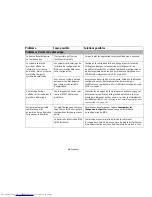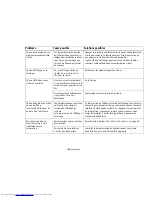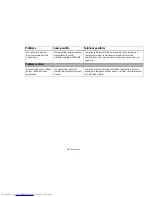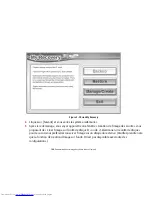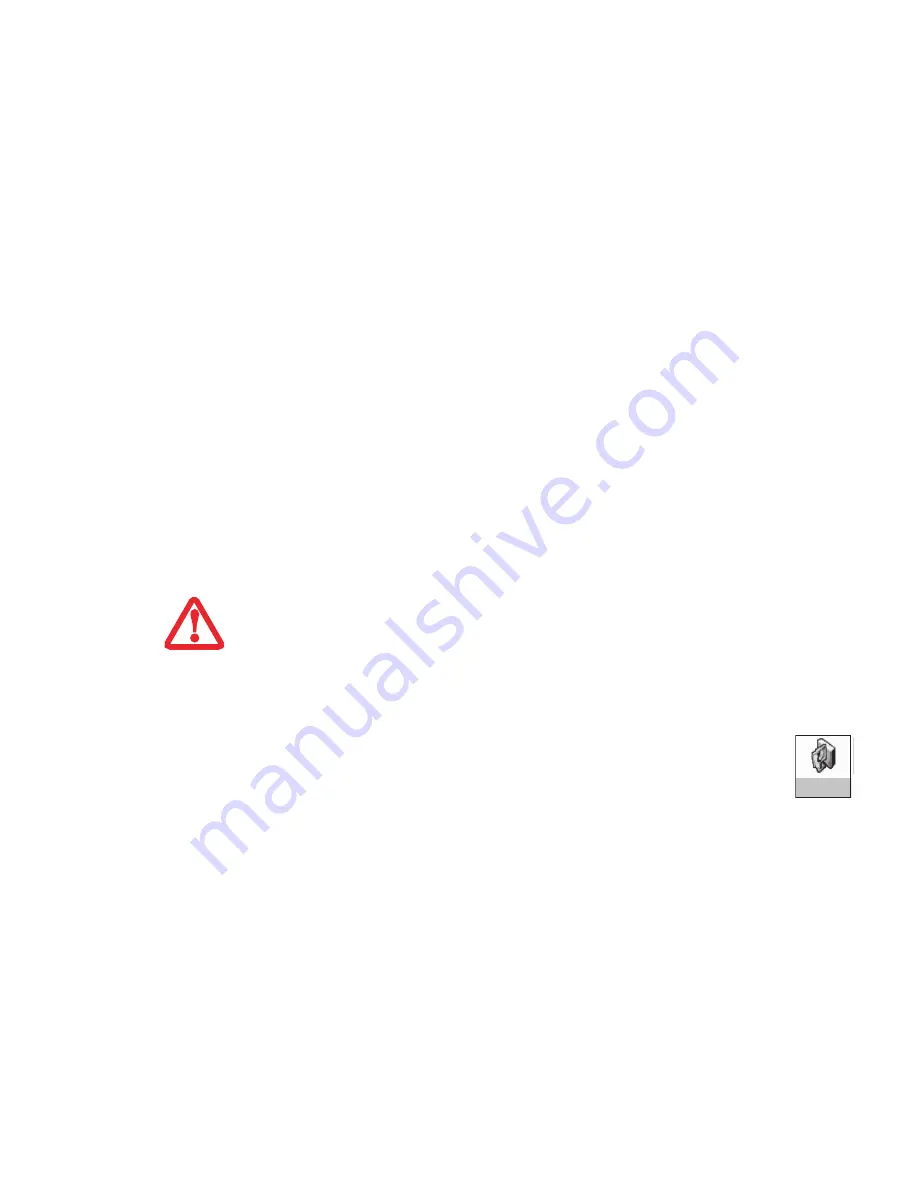
106
- Restauration de votre image de système et de vos logiciels
5
Vous voyez apparaître le message « Le disque de restauration 1 sera créé. Inscrivez quelques
commentaires et un numéro de disque sur le DVD. » Cliquez sur [OUI] pour commencer à graver
l’image d’origine.
6
Lorsque le système copie, il affiche un écran « Écriture sur le disque » avec une barre de progression.
Lorsque l’opération est terminée, une boîte de dialogue vous informe que la copie de sauvegarde a été
créée avec succès.
7
Répétez la procédure avec les autres disques d’images (disque d’amorçage, disque d’applications). Le
nombre d’images disponibles peut varier selon le modèle du système; sur certains modèles, les
applications ne sont pas chargées sur le disque dur.
Restauration de votre image d’origine
Si vous avez un jour besoin de restaurer votre image d’origine, exécutez les opérations suivantes.
N’oubliez pas que certaines applications de fabricants indépendants doivent être installées
séparément à l’aide du disque d’applications livré avec votre ordinateur.
Si vous désirez restaurer votre image d’origine, exécutez les opérations indiquées sous « Exécution de
la fonctionnalité Restauration et Utilitaires à partir du disque dur ».
Création d’une image de système
My Recovery
Étape facultative : Depuis votre bureau Windows, lancez l’utilitaire Applications Fujitsu en
prime, puis sélectionnez les composants que vous désirez installer.
Copies de sauvegarde de l’image système configurées par l’utilisateur :
Sur votre
bureau, il existe une icône
[MyRecovery]
(Ma restauration) qui vous permet de faire des sauvegardes
de votre image système actuelle sur un autre emplacement de votre disque dur ou sur un support
externe. Une image système est un enregistrement de la configuration de votre unité de disque C : à
T
OUTES
LES
DONNÉES
CRÉÉES
PAR
L
’
UTILISATEUR
SERONT
SUPPRIMÉES
DE
VOTRE
SYSTÈME
LORSQUE
L
’
IMAGE
D
’
ORIGINE
SERA
RESTAURÉE
.